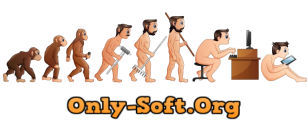Adobe Photoshop 2024 25.6.0.433
by m0nkrus
Год выпуска: 2024
Версия: Photoshop 2024 25.6.0.433
Официальный сайт: Adobe
Автор сборки: m0nkrus
Язык интерфейса:Английский / Венгерский / Голландский / Датский / Испанский
/ Итальянский / Китайский (упрощенный) / Китайский (традиционный) / Корейский / Немецкий / Норвежский / Польский / Португальский (Бразилия) /
Русский / Турецкий / Украинский / Финский / Французский / Чешский / Шведский / Японский / Английский (Великобритания) / Английский с поддержкой арабского письма / Английский с поддержкой иврита / Испанский (Мексика) / Французский (Марокко) / Французский (Канада)
Лекарство: Вылечено
Системные требования:
Microsoft Windows 10, Windows 11 х64-bit версия 22H2 или более поздняя
Microsoft Internet Explorer 11
Процессор Intel или AMD с тактовой частотой не менее 2 ГГц, SSE 4.2, с поддержкой 64-разрядных ОС.
8 ГБ RAM (рекомендуется 16 ГБ).
20 ГБ свободного пространства на жестком диске (рекомендуется 100 ГБ); во время установки требуется дополнительное свободное пространство.
• Видеокарта с 1,5 ГБ видеопамяти (рекомендуется 4 ГБ),
•
Видеокарта с 1,5 ГБ видеопамяти (рекомендуется 4 ГБ), графическим процессором не старше 7 лет и поддержкой DirectX 12.Разрешение экрана 1280x800 (рекомендуется 1920x1080) со 100% масштабированием интерфейса пользователя.
Microsoft Visual C 2015-2019
OpenGL 4.5Для доступа к онлайн-сервисам требуется подключение к Интернету и регистрация.Системные требования Photoshop.
Полный список системных требований для каждого конкретного продукта
Adobe.
Описание:Adobe Photoshop 2024 - новая версия программы для обработки растровой графики. Поддерживается множество графических форматов.
Adobe Photoshop позволяет как создавать новые изображения, так и редактировать их.
Фотошоп применяют для создания фотореалистических изображений, для работы с цветными отсканированными изображениями, для ретуширования, цветокоррекции, коллажирования, трансформации графики, цветоделения и т.д.
Adobe Photoshop располагает всеми методами работы с точечными изображениями, при этом имеет возможность работы со слоями и использует контуры.
Программа является безусловным лидером среди профессиональных графических редакторов за счет своих широчайших возможностей, высокой эффективности и скорости работы.
Adobe Photoshop предоставляет все необходимые средства для коррекции, монтажа, подготовки изображений к печати и высококачественного вывода.
Самая актуальная и последняя информация в топике (шапке описания) торрент-раздачи.
The most up-to-date and latest information in the topic (description header) of the torrent distribution.
Дополнительная информация
Strictly for evaluation and educational purposes only.
Материал предоставлен исключительно в учебно-ознакомительных целях.
Автором репака "Adobe Photoshop 2024 Multilingual" является m0nkrus.
Дополнительные материалы вне образа собраны, изучены и добавлены в торрент автором данной торрент-раздачи.
Новое в Adobe Photoshop 2024:- Функции «Генеративная заливка» и «Генеративное расширение» доступны в Photoshop
Оцените возможности функций «Генеративная заливка» и «Генеративное расширение» на базе технологии Firefly при работе с Adobe Photoshop:
теперь они доступны для коммерческого использования, а учетные данные для содержимого добавляются автоматически.
- Новые взаимодействия с инструментом «Удалить»
Воспользуйтесь инструментом «Удалить», чтобы нарисовать контур вокруг объекта, который нужно удалить, вместо того, чтобы полностью его закрашивать.
Такое взаимодействие позволяет уменьшить вероятность ошибки и часто занимает меньше времени.
- Новые возможности контекстной панели задач теперь доступны для работы с инструментами маскирования
Теперь в Photoshop у контекстной панели задач появились новые возможности для работы с инструментами маскирования и генеративного ИИ.
- Другие улучшения и изменения
Синхронизация наборов в Photoshop 2024 не поддерживается, и эта функция больше не будет работать.
Оцените повышенную производительность при запуске Photoshop, достигнутую благодаря оптимизации процесса загрузки.
Изменения
- Сборка создана на базе автономного инсталлера Adobe версии 6.1.0.587, недоступного широкой публике.
- Из инсталлера за исключением необходимого минимума вырезан модуль Adobe Desktop Common, устанавливаемый оригинальным установщиком в обязательном порядке.
- Из инсталлера полностью вырезан модуль Adobe Creative Cloud, устанавливаемый оригинальным установщиком в обязательном порядке.
- Инсталлер предоставляет выбор пути установки и языка интерфейса программы, а также, возможность запуска программы сразу по завершении установки.
- Во время установки в окне инсталлера запущена "видео-карусель", демонстрирующая возможности программы.
- В меню выбора языка интерфейса устанавливаемой программы исправлено ложное указание на поддержку дополнительных шести языков.
- Разблокирована возможность установки программы на Windows 10 младших версий.
- Обновлен основной модуль Adobe Photoshop до версии 25.6.0.433.
- Обновлен вспомогательный модуль Adobe Camera Raw до версии 16.2.0.48.
- Обновлен вспомогательный модуль Adobe CCX Process до версии 5.2.4.1.
- Обновлен вспомогательный модуль Adobe CoreSync обновлен до версии 7.1.1.1.
- Добавлен вспомогательный модуль Adobe CC Library версии 3.25.5.1.
- Отключены шпионские модули Log Transport Application, CRLog Transport Application и Adobe Crash Processor.
- Программа уже пролечена. После авторизации можно пользоваться облачным хранилищем, библиотеками и некоторыми другими онлайн-сервисами.Установка
Антивирус / Anti-virus Антивирусные программы могут по ошибке идентифицировать лекарство или пролеченный файл как вирус.
Если вы не обнаружили какой-то файл в скачанной раздаче, значит его скушал ваш антивирус или Защитник Windows.
Перед распаковыванием архива(-ов) и применением лекарства или пролеченного файла отключите Защиту антивируса и / или Защитника Windows (Windows Defender) в режиме реального времени.
В некоторых случаях необходимо добавить файл и/или папку и/или процесс в исключения Защитника Windows (Windows Defender) или вашего антивируса.
Инструкция для Защитника Windows (Defender Windows):Безопасность Windows - Защита от вирусов и угроз - Параметры защиты от вирусов и других угроз - Управление настройками
- ОТКЛ Защита в режиме реального времени
- Исключения - Добавление или удаление исключений - Добавить исключение - Добавляете файл/папку с раздачей в исключения.
Инструкция для Eset NOD32:Настройка - Защита компьютера - Защита файловой системы в реальном времени - отключить
Защита файловой системы в реальном времени - Шестеренка - Дополнительные настройки - Исключения для процессов - Добавляете файл в исключения.
Настройка - Сканирование системы - Шестеренка - Дополнительные настройки - Исключения из обнаружения - Добавляем папку с файлами раздачи в исключения.
Инструкция для Kaspersky:Шестеренка - Настройка - Общие - Защита - отключить
Дополнительные настройки - Исключения для процессов - Добавляете файл в исключения.
Дополнительные настройки - Исключения из обнаружения - Добавляете файл/папку с раздачей в исключения.
Инструкция для AVAST:Меню - Настройки - Защита - Основные компоненты защиты - Откл.
Меню - Настройки - Общее - Исключения - Добавляем папку с файлами раздачи в исключения.
Меню - Настройки - Общее - Блокированные и разрешенные приложения - Разрешить приложение - Добавляете файл в исключения.
----------------------------------------
Anti-virus programs can mistakenly identify a medicine or a treated file as a virus.
If you didn't find a file in the downloaded distribution, it means that your antivirus or Windows Defender ate it.
Before unzipping archive(-s) and using the medicine or the treated file, disable the protection of the antivirus and/or Windows Defender in real time.
In some cases, you may need to add a file and/or folder and/or process to the Windows Defender exceptions or your antivirus.
Here is the instructions:
Instructions for Windows Defender (Defender Windows):Windows Security - Protection against viruses and threats - Settings for protection against viruses and other threats - Manage settings
- OFF Real-time Protection
- Exceptions - Adding or removing exceptions - Add an exception - Add a file / folder with distribution to the exceptions.
Instructions for Eset NOD32:Settings - Computer protection - Real-time file system protection - disable
Real-time file system protection - Gear - Advanced settings - Process exceptions - Add a file to the exceptions.
Settings - System Scanning - Gear - Advanced Settings - Detection Exceptions - Add Folder with Distribution Files to Exclusions.
Instructions for Kaspersky:Gear - Settings - General - Protection - disable
Additional settings - Exceptions for processes - Add the file to the exceptions.
Additional settings - Exceptions from detection - Add the file / 6folder with the distribution to the exceptions.
Instructions for AVAST:Menu - Settings - Protection - Basic Protection Components - disabled.
Menu - Settings - General - Exceptions - Adding a folder with distribution files to exceptions.
Menu - Settings - General - Blocked and Allowed Apps - Allow app - Add file to exceptions.
========================
Установка Adobe:
Запустить файл "Autoplay.exe".
Установить программу/ы Adobe.
ИЛИ
Открыть папку "Setup".
Запустить файл "Setup.exe".
------------------------------------------------------------
Installation Adobe:
Install the Adobe running "Autoplay.exe".
OR
Go into "Setup" (Pre-activated) folder and run "Setup.exe" as Admin.
You must run Adobe online, by allowing outgoing.
Изменить язык
Установить Photoshop сразу с 2 или более языками интерфейса с возможностью их штатного переключения.
Инициируйте повторную установку программы на другом языке прямо поверх уже установленной.
После этого станет доступно изменение языка интерфейса при помощи штатного переключателя в меню
"Редактирование->Настройки->Интерфейс...->Язык интерфейса" (Edit->Preferences->Interface...->UI Language).
Если поверх английской версии программы поставить с русским языком, то будет выбор языка интерфейса.
Размер установленной программы увеличится на 5Гб.Neural Filters
Внешние модули и расширения для Adobe Photoshop и Lightroom Classic
Пакет Neural Filters включает в себя:
Skin Smoothing / Разглаживание кожи - Save precious time when editing portraits with the Skin Smoothing filter.
Quickly smooth blemishes, skin spots, and acne with one click.
Style Transfer / Перенос стиля - Explore new looks to your imagers with the Style Transfer filter.
This filter applies selected artistic styles to your images, sparking new creative ideas.
Filters:Smart Portrait / Умный портрет - The Smart Portrait filter simplifies complex portrait editing workflows in a few simple steps.
The Smart Portrait filter adjusts portraits creatively by generating new elements for Happiness, Surprise, Anger, Facial Age, Gaze, Hair Thickness, Head Direction, and Light Direction.
Работает через облако.
Makeup Transfer / Перенос маски - Do you want to change your whole look without changing your makeup?
This Makeup Transfer filter applies a similar style of make up to the eyes and mouth area from one open image to another.
Colorize / перевод ЧБ фотографий в цвет - Bring your vintage photos back to life with the Colorize Filter to quickly add color to your black and white photos.
Работает через облако.
Super Zoom / Активное масштабирование - Quickly zoom in and crop an image with the Super Zoom filter, then let Photoshop add detail to compensate for the loss of resolution.
JPEG Artifacts Removal / Удаление дефектов JPEG - The JPEG Artifacts Removal filter removes artifacts resulting from JPEG compression.
------------------------------------------------------------
Установка пакета Neural Filters:
1 вариант:Скачать самостоятельно, зайдя в свою УЗ Adobe.
После подключения и авторизации в УЗ Adobe для загрузки нейро-фильтров, в конце авторизации появится окно,
в котором вам предложат запустить пробную версию.
Закрыть это окно, нажав на крестик в правом верхнем углу этого окна.
После установки нейро-фильтров, закрыть программу и все процессы Adobe.
Перезагрузить компьютер.
Открыть Photoshop. Зайти в УЗ Adobe.
2 вариант:Adobe Photoshop 2023 24 Neural Filters 1.15.0 05.2023 by syneusNeural Filters 1.15.0 05.2023
В раздаче SFX архив
"Neural Filters 24.exe" от syneus со всеми скачанными плагинами Neural Filters на 05.2023, установщики: Actual Installer и Inno Setup (скачивать не нужно).
Язык интерфейса: Английский / Русский
Установка плагинов по умолчанию:Установить пакет Neural Filters из раздачи и затем войти в УЗ Adobe.
Открыть файл "Neural Filters 24.exe".
• Путь в установщике плагинов задан по-умолчанию и не требует изменений.
Путь установки можно оставить по умолчанию, используется переменная %APPDATA%.
• Программа должна быть установлена по-умолчанию
C:\Program Files\Adobe\Adobe Photoshop 2020\2021\2022\2023
• В папке Common общие плагины для Adobe Photoshop версий 2020\2021\2022\2023
• Плагины с отметкой Ps LrC устанавливаются одновременно для Adobe Photoshop и Lightroom Classic
По умолчанию архив распаковывается в
C:\Users\User\AppData\Roaming\Adobe\UXP\PluginsStorage\PHSP\24\Internal\com.adobe.nfp.gallery\PluginData
Путь распаковки архива можно изменить.
После установки нейро-фильтров, закрыть программу и все процессы Adobe.
Перезагрузить компьютер.
Открыть Photoshop. Зайти в УЗ Adobe.
Перемещение плагинов на другой диск:
Если система установлена на диске C:\ а фотошоп на другом, можно попробовать сделать так:
Установите плагин по умолчанию не меняя путь, затем вручную переместите на другой диск.
(только после успешной интеграции устанавливать и перемещать следующий плагин)
Выберите на другом диске постоянное место для перемещённых плагинов, лучше всё в одной папке, пример:
C:\Program Files и ProgramData\(папки с файлами плагинов) > D:\Adobe\Photoshop\Plugins\(папки с файлами плагинов)
Перемещение папок с файлами плагинов, пример:
C:\Program Files\DxO > D:\Adobe\Photoshop\Plugins\DxO
C:\ProgramData\DxO > D:\Adobe\Photoshop\Plugins\DxO
После перемещения папок с файлами плагинов из C:\Program Files и ProgramData на диск D:\ нужно создать их ярлык в том же месте и с тем же именем на системном диске C:\
(перемещение папок с файлами плагинов не обязательно, это нужно только для освобождения места на диске C:\)
Перемещение плагинов и папок с UXP и CEP расширениями, пример:
C:\Program Files\Common Files\Adobe\Plug-ins\CC\DxO > D:\Adobe\Adobe Photoshop 2023\Plug-ins\DxO
C:\Program Files\Common Files\Adobe\UXP\extensions\(папка с UXP расширением) > D:\Adobe\Adobe Photoshop 2023\Required\UXP\(папка с UXP расширением)
C:\Program Files\Common Files\Adobe\CEP\extensions\(папка с CEP расширением) > D:\Adobe\Adobe Photoshop 2023\Required\CEP\extensions\(папка с CEP расширением)
После перемещения плагинов и папок с расширениями создавать их ярлыки на системном диске C:\ не требуется
Перемещение скриптов, персетов и других файлов (если есть) установленных по умолчанию, пример:
C:\Program Files\Adobe Photoshop 2023 > D:\Adobe\Adobe Photoshop 2023
C:\Program Files\Adobe Photoshop 2023\Plug-ins > D:\Adobe\Adobe Photoshop 2023\Plug-ins
C:\Program Files\Adobe Photoshop 2023\Presets\Scripts > D:\Adobe\Adobe Photoshop 2023\Presets\Scripts
После перемещения скриптов, персетов и других файлов создавать их ярлыки на системном диске C:\ не требуется
Папки, файлы фотошоп и плагинов находящиеся по пути:
C:\Users\(имя пользователя)
C:\Users\(имя пользователя)\AppData\Local
C:\Users\(имя пользователя)\AppData\Roaming
(не перемещать и оставить на месте)
3 вариант:
Установите Adobe UXP Developer Tool в Creative Cloud.
Распакуйте CCX: файлы плагина должны быть в папке stable.art_0.0.1
1. Откройте Photoshop
2. Откройте UXPDevTool
3. UXPDevTool > Нажмите Добавить существующий плагин...
4. UXPDevTool > Открыть manifest.json (в папке stable.art_0.0.1)
5. UXPDevTool > Выбрать плагин
6. UXPDevTool > ДЕЙСТВИЯ> Загрузить
7. Photoshop > Включить режим разработчика
8. Перезапустите Фотошоп
9. UXPDevTool > ДЕЙСТВИЯ > Загрузить
Сделайте резервную копию папки со всеми плагинами и ярлыками (для быстрой установки в следующий раз) если понадобится.
===================================
Фильтр Smart Portrait:После открытия файла, Smart Portrait выдаёт ошибку при первом использовании.
Необходимо закрыть нейрофильтры, перезапустить фотошоп, снова применить Smart Portrait.
Если будет ошибка, ещё раз перезапустить программу и возможно с третьей попытки он заработает.
-------------------------------------
Для портативной Portable версии Adobe Photoshop необходимо использовать плагины в формате ".svm".
-------------------------------------
Чтобы кнопка нейрофильтров была активна надо нажать на картинку со слоем.
-------------------------------------
Открывал ч/б картинку, mode-grayscale, нейрофильтры висят в вечной загрузке, помогает изменить > mode-RGB color.
-------------------------------------
Проблема с фильтром "Liquify". Не работал "Face Aware Liquify".
Заходим - Preferences - Performance - "Use Graphics Processor" - "Enabled".
Выключить "Use Native operating system GPU acceleration".
------------------------------------
Если все это вы проделали и все равно вам это не помогло и фотошоп так и крашится при запуске нейрофильтров,
"Отчет об ошибке Adobe Photoshop. Создан отчет об ошибке. Adobe могут использовать этот отчет, чтобы попытаться найти решение проблемы".
1. Проверить и обновить новую версию драйвера для видеокарты.
2. Проверить и обновить / дополнить Microsoft Visual C 2005-2019
3. Проверить и обновить OpenGL 4.5
4. Для доступа к онлайн-сервисам требуется подключение к Интернету и регистрация.
5. Еще раз посмотреть
системные требования для Photoshop.
6. и наконец, проверить наличие tweaks в системе Windows.
Твики это различные улучшательства для Windows, начиная от отключения различных бесполезных функций от Microsoft и
заканчивая реальными улучшениями по производительности и украшениями системы.
Tweaks могут быть встроеные уже в вашу сборку Windows, так и могут быть поставлены отдельно.
Узнать, пользуетесь вы tweaks или нет, если вы не помните, оригинальный образ у вас установлен или сборка,
и есть tweaks или нет, необходимо скачать и установить Windows 10 Tweaker.
В Windows 10 Tweaker наглядно можно посмотреть, есть ли у вас tweaks и если есть, то какие.
В итоге эмпирическим путем было выяснено, что вот эти вот службы Windows должны быть обязательно включены для того,
чтобы работали нейрофильтры.
-------------
Sign-In issues:Open Windows Firewall.
Go into outbound rules.
Find "Adobe unlicensed pop-up".
kittenVasily
Рекомендации и возможные проблемы:
Для устранения неполадок при установке приложений в архиве "Удаление и переустановка Adobe.rar":
Adobe Creative Cloud Cleaner Tool - очистка системы от программ Adobe.
Инструкция по использованию:
https://helpx.adobe.com/ru/creative-cloud/kb/cc-cleaner-tool-installation-problems.html
Adobe Creative Cloud Cleaner Tool для Windows:
https://swupmf.adobe.com/webfeed/CleanerTool/win/AdobeCreativeCloudCleanerTool.exe
Adobe Creative Cloud Cleaner Tool для Mac:
https://swupmf.adobe.com/webfeed/CleanerTool/mac/AdobeCreativeCloudCleanerTool.dmg
Могут удалиться настройки приложений вроде лутов, экшенов и прочее дополнительное добро, которое наживалось вне адоба,
так что перед чисткой стоит сбросить на флешку все настройки, которые вы не хотите потерять.
Apps settings like Loots, Actions and other additional goods that was made outside of Adobe may be deleted,
so before cleaning, you should reset all the settings that you don't want to lose to the USB flash drive.
===================================
Если у вас возникают проблемы с предыдущей установкой программы / патча,
удалите программу/ы и эти папки:
C:\Program Files (x86)\Common Files\Adobe\SLCache
C:\ProgramData\Adobe\SLStore
перед удалением закройте все запущенные процессы Adobe and Creative Cloud в Диспетчере задач.
-----------------------------------
If you encounter any issues with a previous installation / crack,
please uninstall Adobe 2020 and delete those folders:
C:\Program Files (x86)\Common Files\Adobe\SLCache
C:\ProgramData\Adobe\SLStore
Once installed. Open Task Manager and close all instances of Creative Cloud and Adobe running processes.
===================================
Если у вас был установлен Adobe Photoshop 2020 или другой, то сначала установить Adobe Photoshop 2021.
Затем удалить Adobe Photoshop 2020. Большинство плагинов и экшенов сохранятся.
Программа Adobe Photoshop 2021 устанавливается в папку Adobe Photoshop 2021.
Папки с Adobe Photoshop 2020 можно удалять.
-------------------------------------
Если появляется окно с надписью
"Could not complete your request due to a program error" / "Обнаружен программный сбой"то одной из вероятных проблем может быть слабая или старая видеокарта.
Как временный вариант:
Отключить в "Настройки" -> "Производительность" -> "Использовать графический адаптер".
Перезапустить программу.
Но некоторые функции, требующие графического процессора, будут недоступны.
Попробовать обновить драйвер видеокарты и снова попробовать включить поддержку ГП.
Если проблема останется, значит видеокарта слишком старая для этой версии программы.
-------------------------------------
Начиная
с Adobe Photoshop 2021 22.0, вы больше не сможете устанавливать Photoshop на компьютеры, которые не поддерживают
SSE версии 4.2 или более поздней.
Если у вас появляется такая ошибка во время установки Adobe Photoshop 2021, можно проигнорировать попытки ссылаться на диск с запросом файлов C .
Error at loading of ippCV library / Ошибка при загрузке библиотеки ippCVИЛИ
error: (-215:Assertion failed) / ошибка: (-215: ошибка утверждения)(через VPN для РФ)
https://community.adobe.com/t5/photoshop-ecosystem-bugs/p-error-at-loading-of-ipp...y/idi-p/12420457
1 вариантНесмотря на официальные заявления Adobe, Photoshop 2021 НЕ требует поддержки SSE4.2 для запуска.
Реальная проблема заключается в том, что:
- В дистрибутиве отсутствуют библиотеки IPP, оптимизированные для SSE3 (они доступны от Intel)
- Библиотека OpenCV была собрана с учетом требований SSE4.2
Чтобы исправить это, загрузите этот пакет библиотек "
ps2021_missing_libs.7z" из любого источника ниже:
https://www113. СПАМ
или
https://www.sendspace.com/file/vh0wjmРаспакуйте архив и скопируйте библиотеки в каталог установки Photoshop 2021 (перезапишите opencv_world440.dll по запросу).
Это устраняет проблему, PS работает просто отлично.
Но, как обычно, отказ от ответственности - все это на ваш страх и риск.
Пожалуйста, обратите внимание, что это не взлом или что-то подобное - это официальные библиотеки из официальных источников.
Библиотеки Intel IPP были взяты из Intel Parallels Studio XE 2020.1.0 и содержат действительную подпись Intel.
Библиотека OpenCV была взята из официального выпуска OpenCV 4.4.0 на GitHub (
https://github.com/opencv/opencv, сборка с помощью VC15).
2 вариантИспользовать эмулятор sde external SSE 4.1 / SSE 4.2 для вашего процессора Xeon E5450
https://xeon-e5450.ru/soft/sde-externalПоследнюю версию можно скачать с официального сайта Intel (через VPN для РФ)
https://www.intel.com/content/www/us/en/developer/articles/license/pre-release-li...nt-emulator.htmlНо, как обычно, отказ от ответственности - все это на ваш страх и риск.
-------------------------------------
При установке или обновлении приложений Creative Cloud с помощью приложения Adobe Creative Cloud для настольных ПК
возникает [url=https://href.li/?https://helpx.adobe.com/ru/download-install/kb/exit-code-501-creative-cloud.html#:~:text=Рта ошибка возникает РёР·-Р·Р°,файлу, который используется РґСЂСѓРіРёРј приложением.]код ошибки 501[/url]
Сообщение об ошибке может выглядеть следующим образом:
Сводка
Не удалось установить пакет приложений UWP
C:\adobeTemp\ETRDD91.tmp\1\SparklerApp\SparklerApp.appx
с кодом UWP 4 (код сведений об ошибке Windows = (-2147009278),
ошибка = (ошибка 0x80073D02: Установка невозможна, так как необходимо закрыть
следующие приложения AppleInc.iTunes_12094.104.41048.0_x64__nzyj5cx40ttqa)
Эта ошибка возникает из-за того, что устанавливаемый пакет приложения пытается получить доступ к файлу, который
используется другим приложением.
Чтобы устранить эту ошибку, сохраните работу и просто закройте приложение, указанное в журнале ошибок.
Если не удается закрыть конкретное приложение, выполните следующие действия, чтобы закрыть его с помощью диспетчера задач.
Открыть Диспетчер задач, нажав Ctrl Shift Esc.
Перейдите на вкладку Процессы. Найдите приложение/я Adobe в списке и щелкните его правой кнопкой мыши.
Выберите Снять задачу, чтобы закрыть это приложение.
После того, как приложение будет закрыто, нажмите Повторить, чтобы загрузить приложение из Creative Cloud еще раз.
или
Удалите все, что поставили с помощью инструмента "Adobe Creative Cloud Cleaner Tool" из "Удаление и переустановка Adobe.rar".
Перезагрузите комп.
Подключите интернет.
Если файл hosts изменен - поставьте чистый.
Поставьте или обновите библиотеки Microsoft Visual C .
Обновите драйвер вашей видеокарты.
Установите программу/ы Adobe.
Войдите в Adobe ID - меню "Справка".
Скачайте и установите нейронные фильтры с сервера Adobe (Меню - Фильтр - Нейронные фильтры - Бета) в открывшемся окошке
или распакуйте и установите "Neural Filters.exe".
-------------------------------------
Если у вас появляется окно с надписью:
"Не удается запустить программу из-за отсутствия Adobe Desktop Service.exe на компьютере. Попробуйте переустановить программу, чтобы устранить эту проблему".
Попробуй изменить название файла Adobe Desktop Service.exe на Adobe Desktop Service.exe.back в папке
C:\Program Files (x86)\Common Files\Adobe\Adobe Desktop Common\ADS
-------------------------------------
Если у вас при открытии программы появляется окно с надписью:
"Приложение Adobe Creative Cloud, необходимое для устранения проблемы, отсутствует или повреждено.
Вы можете попробовать выполнить восстановление, чтобы исправить проблему. Если проблема не исчезла,
загрузите и установите новую копию со страницы"
(Adobe Creative Cloud, needed to resolve the problem, is missing or damaged...).
Что делать?
Ответ: У вас в системе остались "хвосты" от прежних установок компонентов Adobe Creative Cloud. Их надо удалить.
Для этого воспользуйтесь утилитой Adobe Creative Cloud Cleaner Tool.
В качестве удаляемого компонента выберите сначала All, а потом Adobe Creative Cloud Desktop.
После этого переустановите сбоившую программу.
Подобная чистка с переустановкой не повредит ранее установленным программам.
ИЛИ
Можно самому вручную почистить следы от прежних установок компонентов Adobe Creative Cloud.
Если не помогает или не все удалось найти и удалить, установить официальный
Creative Cloud.
Он должен корректо перезаписать все те хвосты от прошлых установок, что вы не можете найти.
После этого удалить Creative Cloud, и потом установить программы.
-------------------------------------
Решение проблемы с пером/планшетом:
1 открываете мой компьютер или проводник
2 в адресной строке пишите %appdata%
3 переходите в папку adobe
4 переходите в папку adobe Photoshop CC 2018 (или какой там у вас 2015 1985)
5 переходите в папку adobe Photoshop CC 2018 Settings
6 создаем в этой папке текстовый файл PSUserConfig.txt
7 в файле пишем 2 строчки:
# Use WinTab
UseSystemStylus 0
8 сохраняем
PS. Лично я создавал файл только с одной строкой "UseSystemStylus 0" это так же работает.
-------------------------------------
в 22.5 Neural filters входа в учетку.
Активировать строку "Автоматически открывать Начальный экран" - выйти из УЗ Adobe.
Отключить появление окна выбора места сохранения.
Всю папку Adobe Photoshop 2023 Settings (вместе с ее содержимым) из
С:\Users\Имя пользователя\AppData\Roaming\Adobe\Adobe Photoshop 2023
переновим в любое другое место.
Запускаем Фотошоп, заново его настраиваем под себя (по желанию) и все.
Окно с выбором сохранять - на комп или облако больше не появляется.
Сразу появляется окно компьютера.
-------------------------------------
Ошибка приложения: код исключения 0xe06d7363/
Свойство файла - совместимость - запуск средства устранения проблем с совместимостью - использовать рекомендованные параметры - проверить программу".
Применять все это надо к файлу setup.exe (без черточки в написании).
или
получилось избавиться от ошибки путём запуска /sfc scannow в cmd.
-------------------------------------
Последняя версия, которая работает 24.0 На последующих пропали линейки (просто не включаются - вместо них серая полоса), а на 24.4.1 нет линеек и вместо фото открывается черный экран.
- Preferences > Technology previews > enable "Deactivate native canvas"
- Also enable "Use older node of GPU 2016"
- Relaunch Photoshop
-------------------------------------
У кого наблюдаются проблемы с мерцанием картинки
попробуйте зайти в "Edit"->"Preferences"->"Technology Previews" и включить опцию "Older GPU mode (pre 2016)".
А активация соседней опции "Deactivate Native Canvas" избавило от подтормаживания картинки -- это особенно заметно на плавном зуммировании.
-------------------------------------
If you are getting banner with error that had no close button,
Go to adobe creative cloud app and uninstall from there.
Restart your pc.
Turn off antivirus realtime protection.
Mount iso and install PS.
Run Firefly setup as an admin.
-------------------------------------
Убрать оранжевое предупреждение об обновлении Photoshop:Развернуть окно на весь экран.
Свернуть окно.
Развернуть окно обратно.
ИЛИ
Открыть этот файл при помощи Текстового редактора от имени администратора
\Program Files\Adobe\Adobe Photoshop 2023\Required\UXP\com.adobe.photoshop.inAppMessaging\js\0.js
найти строку «996633»
и добавить включая запятую
-------------------------------------
Вопрос: Не смотря ни на что у меня появляется всплывающее уведомление о скором окончании пробного периода. Что делать?
Ответ: Вы можете добавить в брандмауэр Windows правило для блокирования обращений файла Photoshop.exe в Интернет.
Это не самый оптимальный способ, так как он блокирует часть онлайн-сервисов, но он 100% решает проблему.
Запустите от имени администратора PowerShell или консольное окно и последовательно выполните две команды:
netsh advfirewall firewall add rule name="Adobe Photoshop 2023" dir=in action=block program="C:\Program Files\Adobe\Adobe Photoshop 2023\Photoshop.exe" enable=yes
и
netsh advfirewall firewall add rule name="Adobe Photoshop 2023" dir=out action=block program="C:\Program Files\Adobe\Adobe Photoshop 2023\Photoshop.exe" enable=yes.
kittenVasily
FAQВопрос: Я не могу нажать кнопку "Продолжить" (Continue), так как содержимое окна не умещается в само окно, и кнопка оказывается вне пределов видимости. Что делать?
Ответ: Такое изредка бывает на криво настроенных ОС. На клавиатуре есть клавиша TAB.
Дощелкайте ей до нужного пункта меню.
Вопрос: При запуске установки всплывает ошибка "SSE 4.2 или более поздние версии" (SSE 4.2 or later). Что делать?
Ответ: Согласно заявлению Adobe, для работы Photoshop линейки 2021 и выше необходим процессор с поддержкой SSE 4.2 или более поздней версии. Увы, если ваш процессор не поддерживает эту архитектуру, то данная версия Photoshop на вашем компьютере работать не будет.
Вопрос: У меня затык на начальном этапе установки, не описанный выше. Можете что-то подсказать?
Ответ: Попробуйте заменить используемый в дистрибутиве файл Set-up.exe на скачанный
отсюда.
Вопрос: Установка не была завершена из-за непонятной ошибки. Что делать?
Ответ: Ознакомьтесь с
расшифровкой кодов ошибок.
Также, рекомендую изучить лог установки.
Он находится в папке
C:\Program Files (x86)\Common Files\Adobe\Installers.
Возможно здесь вы получите более подробную информацию о проблеме и способе ее устранения.
Вопрос: Что здесь с отключением шпионских модулей?
Ответ: Отключены шпионские модули Log Transport Application (LogTransport2.exe), CRLog Transport Application (CRLogTransport.exe) и Adobe Crash Processor (Adobe Crash Processor.exe).
Инициализирующие их файлы переименованы в LogTransport2.exe.bak, CRLogTransport.exe.bak и Adobe Crash Processor.exe.bak, соответственно.
Если у вас вдруг появится желание восстановить их работоспособность, просто удалите у них расширение .bak.
Предвосхищая вопрос некоторых пользователей, почему, мол, не заблокирован тот же AdobeIPCBroker.exe, хочу сказать, что без него не будет работать часть онлайн-сервисов.
Вопрос: Что с лекарствами для данной версии программы?
Ответ: По методу хакера uncia был выпущен пропатченный файл Photoshop.exe.
Пролеченный файл встроен мной в установщик, так что вам ничего специального для лечения делать не требуется.
На всякий случай оригинальный файл сохранен под именем Photoshop.exe.bak.
Для восстановления оригинального файла, удалите у него расширение .bak и замените им имеющийся пропатченный файл.
Вопрос: При открытии программы высвечивается ошибка "Приложение Adobe Creative Cloud, необходимое для устранения проблемы отсутствует или повреждено..."
(Adobe Creative Cloud, needed to resolve the problem, is missing or damaged...). Что делать?
Ответ: У вас в системе остались "хвосты" от прежних установок компонентов Adobe Creative Cloud. Их надо удалить.
Для этого воспользуйтесь утилитой Adobe Creative Cloud Cleaner Tool.
В качестве удаляемого компонента выберите сначала All, а потом Adobe Creative Cloud Desktop.
После этого переустановите сбоившую программу. Подобная чистка с переустановкой не повредит ранее установленным программам.
Вопрос: При запуске программы у меня появляется всплывающее уведомление о скором окончании пробного периода. Что делать?
Ответ: Если вы находитесь на территории России, то такого быть не может. А вот за ее пределами...
На текущий момент лекарство, используемое в сборке, на уровне штатного Windows Firewall (Defender) блокирует ряд IP-адресов, по которым производится проверка лицензионности.
Но учтите, что если вы используете брандмауэр (фаервол) отличный от штатного, и он игнорирует правила соединения, прописанные в этом штатном брандмауэре,
то решайте свою проблему самостоятельно.
В частности, вы можете в этом своем стороннем брандмауэре заблокировать доступ в сеть файлу Photoshop.exe.
Вопрос: Долгое время всё было нормально, но вдруг стало появляться всплывающее уведомление о скором окончании пробного периода. Что не так?
Ответ: Как писалось в предыдущем пункте FAQ, в лекарство, для решения этой проблемы, встроен механизм, блокирующий доступ к ряду IP-адресов.
Увы, список этих адресов изредка меняется. Но и мы можем динамически его подправить!
Просто запустите из дистрибутива файл ..\Adobe 2023\packages\setup.exe и дождитесь сообщения "Cracking pop-up window complete. Enjoy!".
Список блокируемых IP-адресов актуализируется, и всплывающее уведомление перестанет вас беспокоить.
Вопрос: Что нужно сделать, чтобы стало возможным работать с облачным хранилищем, библиотеками и прочими онлайн-сервисами?
Ответ: Для этого надо произвести подключение к серверу Adobe со своим ID, выбрав в меню программы "Справка->Вход" (Help->Sign In) и пройдя авторизацию.
Окно, в котором вам предложат запустить пробную версию, настоятельно рекомендую закрыть крестиком.
В этом случае, в дальнейшем, вы не столкнетесь с проблемой появления раздражающего многих сообщения о завершении пробного периода!
После перезагрузки программы онлайн-сервисы станут доступными.
Вопрос: У меня не качаются нейрофильтры. Почему?
Ответ: Если вам отказывают в скачивание нейрофильтров, то удалите папку
C:\Users\\AppData\Roaming\Adobe\UXP\PluginsStorage\PHSP\24\Internal\com.adobe.nfp.gallery\PluginData
Видите в пути цифру 25? Если у вас кроме папки 25, есть еще и 24, 23 и пр., то нужно вычистить и их!
После это перезапустите программу - фильтры должны начать скачиваться. Рекомендую сразу скачать все необходимые фильтры, потому что при удалении этой папки вы удаляете и все скачанные ранее нейрофильтры.
Вопрос: У меня не работает "Генеративная заливка" и "Генеративное расширение". Можно ли как-то решить этот вопрос?
Ответ: Пользоваться генеративными инструментами могут только люди, реально оплатившие подписку.
Да и то, даже у них есть ограничения на количество генераций.
Также, генеративными инструментами можно воспользоваться во время бесплатного пробного (триального) периода в течение 14 дней.
То есть, если вам безумного нужен генеративный инструментарий, то здесь зарегистрируйте новый бизнес-аккаунт
(14 дней триала против 7 для персонального) и активируйте пробный период, затем авторизуйтесь с его помощью в программе через меню "Справка->Вход" (Help->Sign In).
Через 14 дней регистрируйте новый ID. И так, пока не надоест.
Да, и не забудьте удалить правило для исходящих подключений в Брандмауэре Защитника Windows (Windows Firewall) с именем "Adobe Unlicensed Pop-up"!
Других способов, увы, на текущий момент нет.
Для жителей РФ процедура несколько сложнее.
Так как Adobe официально ушел из России, то и на время регистрации и на время пользования генеративных инструментов вам будет необходимо использовать VPN.
Причем, не только в браузере! Нужен VPN, перехватывающий интернет-соединения и других программ на компьютере, в частности приложений Adobe.
Да, и перед регистрацией нового аккаунта, не забудьте выйти из старого, как в программах, так и браузере.
В браузере, также, желательно подчистить cookie-файлы для сайта Adobe.
Возможны ложные срабатывания Защитника Windows (Windows Defender) и / или вашего антивируса.
Если ваш антивирус что-то находит - временно отключите его или добавьте папку с содержимым раздачи в исключения.
Если вы с этим несогласны - удалите скачанное и покиньте тему, не взрывайте людям мозг.
Если ваш антивирус в данной раздаче обнаружил в выложенном файле / файлах подозрительное,
Отошлите файл / файлы на анализ в антивирусную лабораторию по
1 ссылке или по
2 ссылке вирусным аналитикам.
Windows Defender and / or your antivirus may be triggered incorrectly.
If your antivirus finds something, temporarily disable it or add the folder with the distribution contents to the exceptions.
If you disagree with this, delete downloaded contents and leave the topic, don't blow people's brains out.
If your antivirus in this distribution found in the uploaded file / files suspicious,
Send the file / files for analysis to the antivirus lab using
1 link or
2 link to virus analysts.